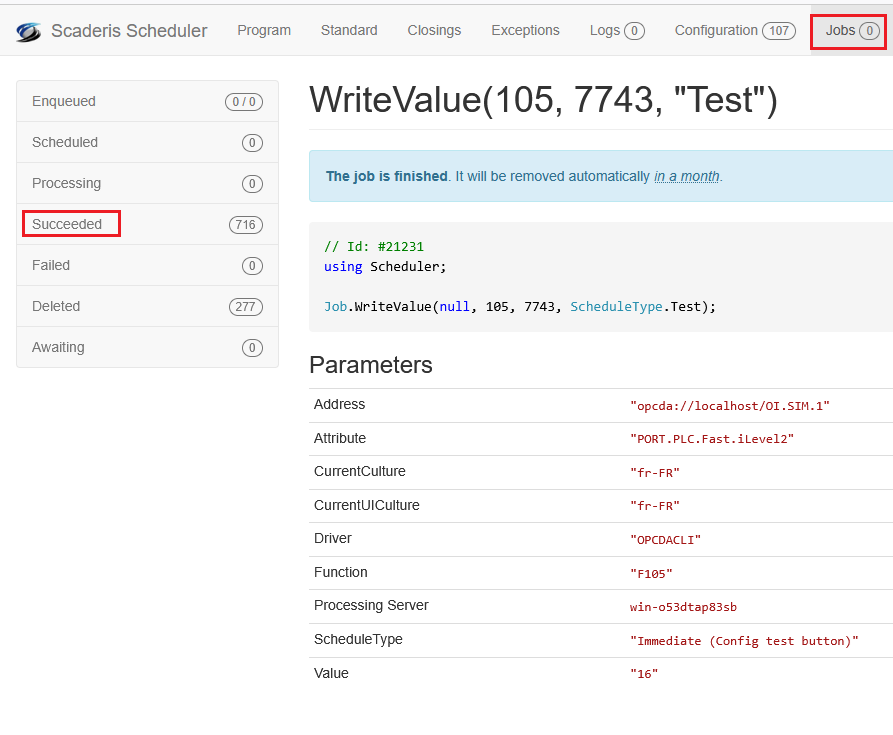Vers Aveva OI Server
Créer une connexion OPC-DA Client
Pour créer une connexion OPC-DA client vers Aveva OI Server :
- Se connecter au Scheduler Dashboard
- Cliquer sur le menu « Configuration » puis sur le sous-menu « Connections »
- Cliquer sur le bouton « Create »
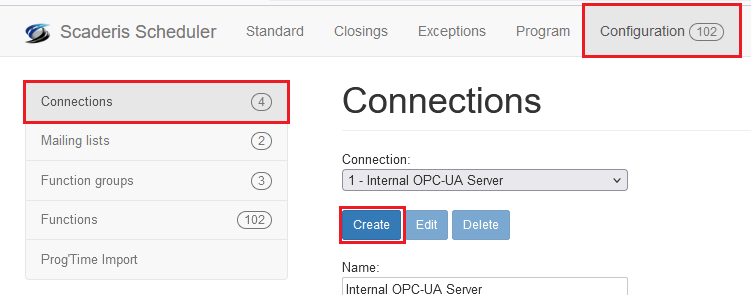
-
Dans le champ Description, entrer la description de la connexion
-
Dans le champ Driver sélectionner « OPC-DA Client »
-
Dans le champ OPC Url saisir l’url du server OPC sous la forme opcda://localhost/ServerName
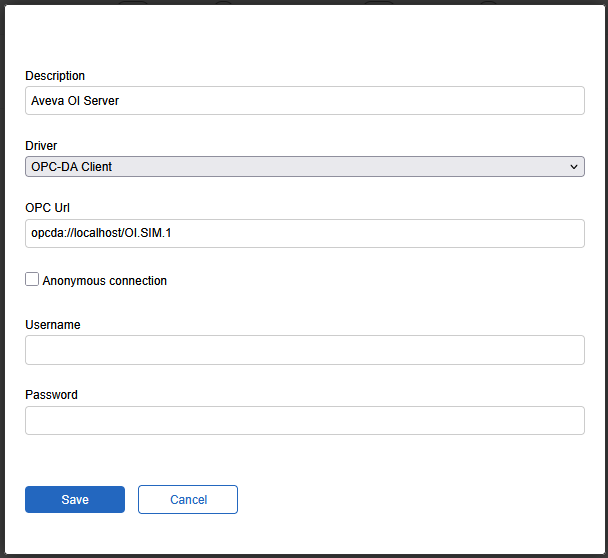
-
Cliquer sur « Save »
Tester une fonction connectée à l’OI SIM Server d’Aveva
Pour tester une fonction connectée à l’OI SIM Server d’Aveva :
-
Activer l’OI SIM Server d’Aveva
-
Dans le « Scheduler Dashboard », définir une fonction connectée à l’OI SIM
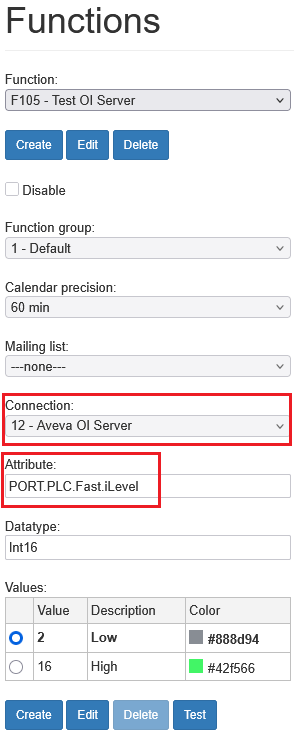
-
Cliquer sur « Test »
-
Vérifier le résultat du test dans le « Scheduler Dashboard », menu Jobs > Succeeded :